
Om du vill kopiera filer till ett USB-minne på en Mac så att du kan överföra dem till en annan maskin eller säkerhetskopiera dem, är det lätt att göra med hjälp av Finder i MacOS. Här är hur.
Kopiera filer på en Mac med Finder
Först ansluta din USB-minne till en ledig USB-port på din Mac. Ge din Mac en stund att känna igen den och göra den tillgänglig i Finder. (Vi kommer att anta att enheten redan har korrekt formaterad för att arbeta med en Mac .)
RELATERAD: Hur man raderar och formatera en USB-enhet på din Mac
Därefter klickar du på Finder-symbolen i Dock för att få Finder i förgrunden. Finder är din Mac inbyggda program för att hantera filer, och det är alltid igång.

I ett Finder-fönster, titta i sidofältet till vänster i fönstret. (Om du inte kan se sidofältet väljer du Visa & gt; Show Sidebar från Finder menyrad längst upp på skärmen.)
Om din USB-enhet har erkänts, kommer det att visas där i avsnittet ”plats”. I vårt exempel är enheten som heter ”Mac Transfer”, men det kan namnges någonting. Du vet att det är en flyttbar enhet, eftersom det kommer att ha en liten ”Eject” -ikonen bredvid den.
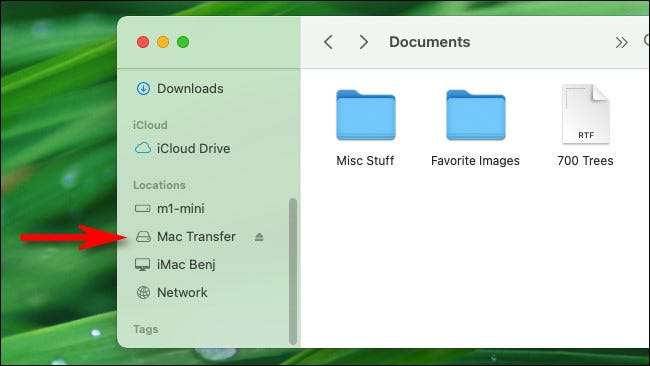
Dricks: Du kan också kontrollera om din dator har erkänt din USB-enhet i Finder genom att välja Go & gt; Dator från menyraden. Om det är korrekt ansluten ser du en ikon för enheten där.
Därefter använder ett Finder-fönster, bläddra till platsen för filer som du vill kopiera till USB-flashminnet. När du har hittat dem, dra dem till USB-minnet namn i sidofältet.
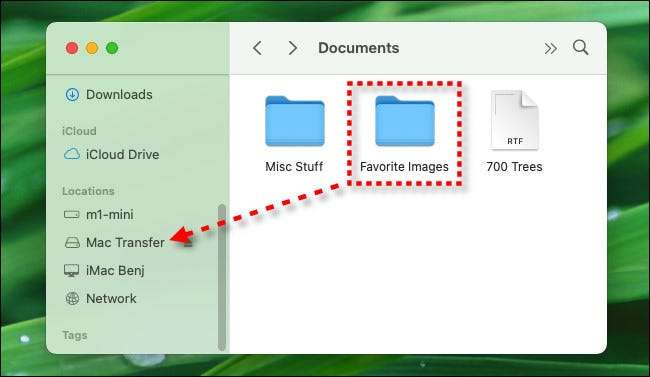
Efter att dra objektet eller objekt till enheten i sidofältet ser du en kopia förloppsindikator fönster. Detta fönster ger dig en uppskattning av hur lång tid det tar att slutföra kopieringen.
Om du behöver avbryta kopieringen innan den är klar klickar du den lilla ”X” i en cirkel. Annars bara låta processen finish.
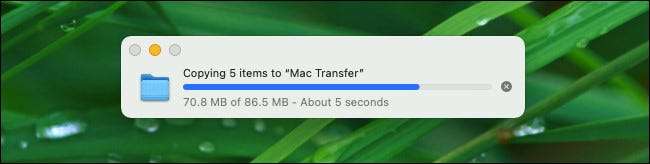
Efter det klickar du på namnet på USB-minne i sidomenyn, så ser du innehållet på USB-minnet. Om kopieringen klar på rätt sätt kommer de objekt som du just kopierade listas där.
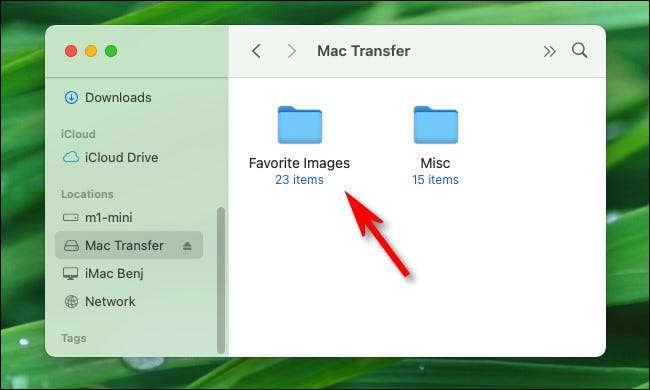
Med det här fönstret öppet, kan du också öppna en andra Finder-fönster (Genom att klicka på Arkiv & gt; Nytt Finder-fönster eller genom att trycka Kommando + N) och dra filer från den i din USB-minne fönster. De kommer att kopieras på samma sätt som med metoden ovan.
RELATERAD: Hur man öppnar Finder med en tangentbordsgenväg på Mac
Andra sätt att kopiera filer på en Mac
Det finns många olika sätt att kopiera filer till en USB-enhet på din Mac-vi bara visade dig en av de enklaste. Här är några andra metoder som du kanske vill prova.
- Kopiera och klistra: Markera en fil, mapp eller grupp av filer, och sedan högerklicka. I menyn som dyker upp, välj ”Kopiera”. Navigera sedan till USB-enheten i Finder, högerklicka på en öppen plats och välj ”Klistra in objekt.” Objekten kommer att kopiera till enheten. Du kan också använda ”Kopiera” och ”Klistra in” kommandon i menyn Redigera Finder att göra detta i stället för att högerklicka.
- Dra till genväg på skrivbordet: Det inaktiverad som standard, men du kan göra din USB-minne syns på skrivbordet som en ikon och dra filer på den. För att se ikonen där fokus på Finder och välj sedan Arkiv & gt; Inställningar i menyraden. På fliken Allmänt, placera en bock bredvid ”externa diskar” i ”Visa dessa objekt på skrivbordet” område. Vad du drar på enhetsikonen kommer att kopieras det automatiskt.
- Dra till Dock: Om du vill kan du också dra ikonen för ett USB-minne från skrivbordet eller ett Finder-fönster i genvägsområdet Dock. Om du vill kopiera filer till den, kan du dra dem direkt till USB-enhetens ikon i dockan. När du matar ut enheten senare kommer genvägen stanna på din docka och kommer att arbeta nästa gång du ansluter enheten.
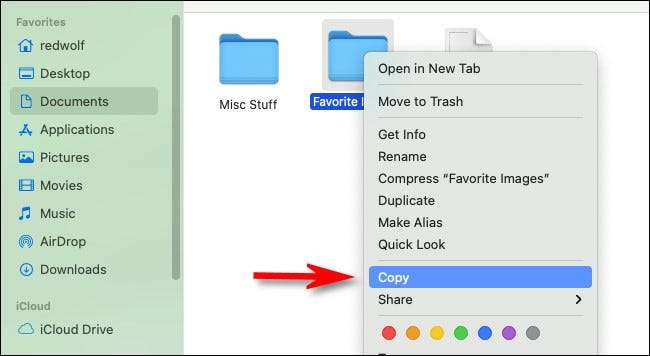
När du utforskar din Mac mer kan du upptäcka ännu fler sätt att kopiera filer till en USB-enhet. När du har hänga på hur det fungerar, kan du göra det naturligt utan att ge det mycket tänkt.
Kom ihåg att mata ut innan du kopplar ur
När du är klar Kopiera data till din USB-enhet, kom ihåg att Skjut ut enheten inom MacOS Innan du fysiskt kopplar ur enheten så att du inte förlorar några data. För att göra det, välj din USB-flash-enhet i Finder och välj Fil & GT; Eject från menyraden. Alternativt kan du klicka på den lilla utmatningsknappen bredvid Flash-enhetens namn i Finder SideBar.

Ha det roligt att kopiera!
RELATERAD: 5 sätt att mata ut en disk på en Mac







